A mala direta é um recurso do Microsoft Office. Ele permite que os usuários enviem mensagens em massa. Você pode redigir uma mensagem usando o Microsoft Office e enviá-la para várias pessoas ao mesmo tempo.
A mala direta evita que você tenha que enviar e-mails separados para cada contato usando o Microsoft Outlook para enviar e-mails em massa. Pode parecer complicado, mas depois que você sabe como usar a mala direta, é muito fácil.

Prós e contras do uso de mala direta para Word
Embora seja um recurso útil em geral, existem várias desvantagens ao usar a fusão de e-mail do Word.
É aconselhável que você acesse quais e-mails poderá mesclar sem perda de qualidade e informação, e quais deverão ser customizados para correspondência privada ou comercial.
Prós
- Mais rápido
- Retenção de leads mais fácil
- Envie mais dados
- Melhor rastreamento
Contras
- Menos Personalização
- Formatação não adaptativa
- Maior possibilidade de perda
Você obterá o MS Word em qualquer pacote do MS Office. Você pode comprar um cartão de ativação para
Microsoft Office 2019 da Amazon e envie-o pelo correio. O código funcionará para usuários de Windows e MacOS.Etapa 1: redigir o e-mail
Você pode redigir sua mensagem no Microsoft Word. O Microsoft Word faz parte do Microsoft Office. Agora siga estas etapas para enviar um e-mail em massa.
1. Abra o Microsoft Word em sua área de trabalho. Você também pode abrir o Microsoft Office a partir do menu de programas. Agora, selecione Microsoft Word na lista de programas do Microsoft Office.
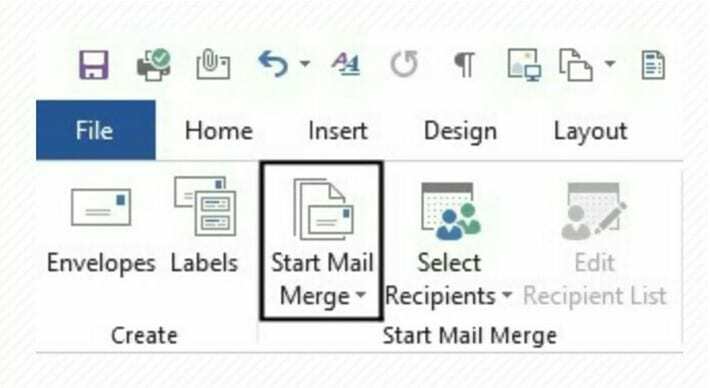
2. Clique no Arquivo Agora clique em Inicie a mala direta.
3. A partir das opções fornecidas, selecione Mensagem de email.
4. O Microsoft Word fornecerá interface de e-mail. O documento não terá margens, ao contrário de um documento normal.
5. Siga o formato normal de e-mail. Digite as saudações de abertura e o corpo da sua mensagem de e-mail.
6. Você também pode incluir sua assinatura de e-mail. Para isso, você deve copiar sua assinatura de e-mail do Microsoft Outlook.
7. A mala direta também permite que você adicione conteúdo personalizado ao seu e-mail.
Etapa 2: criar uma lista de destinatários
Em seguida, você vai querer montar sua lista de destinatários para seu e-mail. Você pode salvar sua lista como um documento do Microsoft Word ou torná-la um arquivo do Microsoft Excel. Qualquer programa de criação de documentos compatível com o Windows funcionará.
Você também pode usar o assistente de mala direta para criar uma lista de destinatários. Agora, siga estas etapas fáceis para adicionar seus destinatários:
1. Clique no Botão de destinatário na guia Mala direta.
2. Agora, clique no Digite uma nova lista. Você também pode adicionar sua lista de destinatários pré-existente.
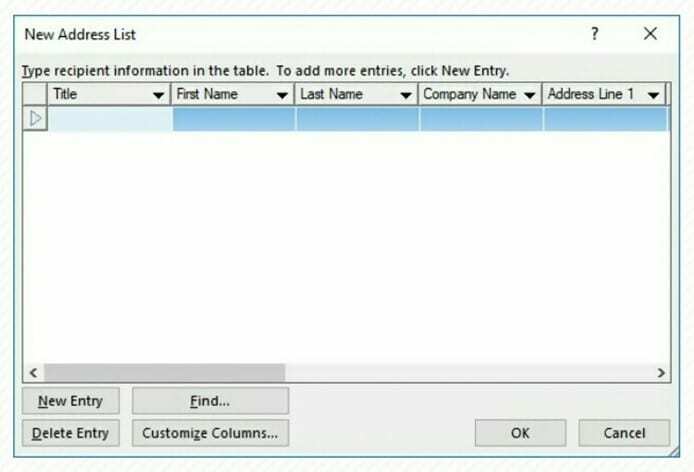
3. Na janela da lista de destinatários, você pode adicionar informações relevantes. Como o nome e o endereço da empresa.
4. Usar Botão Personalizar Você pode excluir os campos indesejados. A função Renomear também está disponível. Salve suas alterações na lista de endereços. Sua lista de endereços recém-criada irá para o Meus Recursos de Dados diretório com.mdb
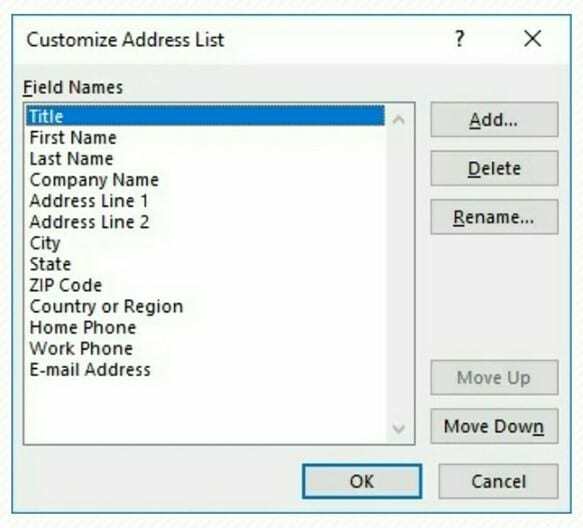
5. Clique OK para salvar seu trabalho.
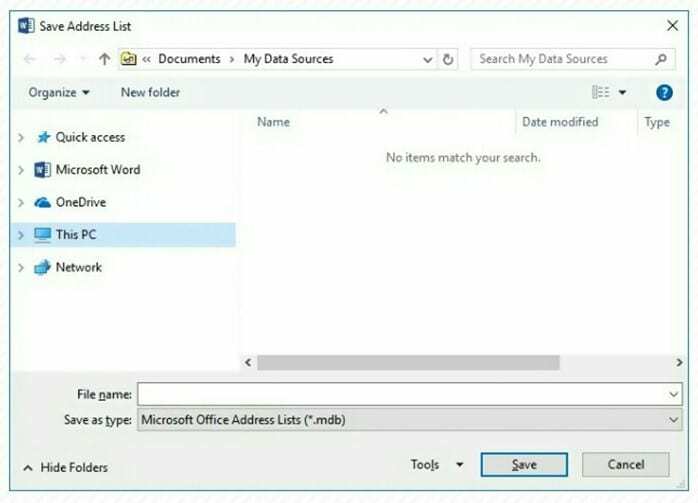
Etapa 3: Concluir a mala direta
Agora que seu e-mail foi composto e sua lista de destinatários concluída, siga estas etapas para concluir a mala direta.
1. Selecione Campo de mala direta opção para ver o menu suspenso. Na lista, selecione os campos obrigatórios.
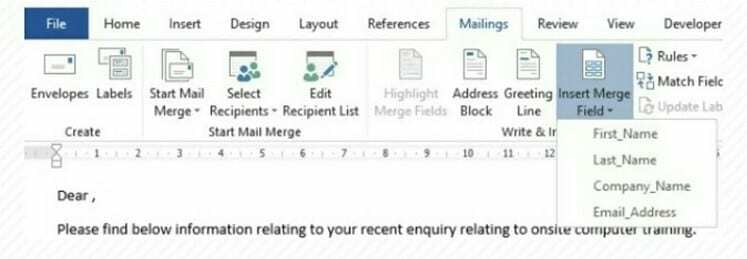
2. Agora você verá uma lista de códigos de campo na tela. Eles vão aparecer assim <
3. Você pode ver o texto real do e-mail no
4. Escolher Concluir e fundir opção na guia de correio. Agora seu e-mail está pronto para ser enviado.
5. Clique OK na caixa de diálogo final para concluir a mala direta.
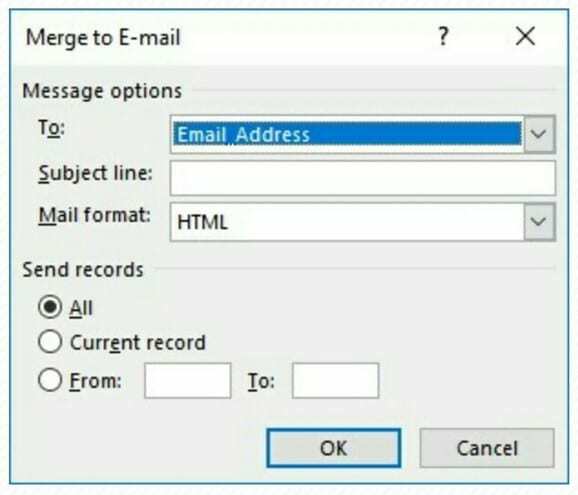
É simples assim. Você está pronto para enviar um e-mail a um grande grupo de destinatários. Você poderá ver suas mensagens de e-mail a qualquer momento.